چه بهتازگی بخواهید از وردپرس استفاده کنید و چه از کاربران باتجربه و قدیمی آن باشید، آشنایی با میانبرهای صفحه کلید در وردپرس به شما کمک میکند تا در زمان خود صرفهجویی کنید و بهره وری خود را افزایش دهید. از کلید میانبر جاستیفای در وردپرس گرفته تا بولد کردن و بولت گذاری در متن را در ادامه برای شما بررسی کردهایم.
میانبرهای صفحه کلید در وردپرس
میانبرهای صفحه کلید در هنگام استفاده از وردپرس می توانند فوق العاده موثر باشند و مزایای زیادی را در اختیار کاربرانی که به آموزش وردپرس علاقمندند، قرار دهند. از جمله:
1. افزایش سرعت
مهمترین کاربرد میانبرهای صفحه کلید در وردپرس، افزایش سرعت در انجام کارها است. به همین خاطر شما با استفاده از میانبرهای صفحه کلید در وردپرس میتوانید در زمان خود صرفه جویی کنید.
2. دسترسی راحتتر به بخشهای مختلف وردپرس
میانبرهای صفحه کلید میتوانند دسترسی به وردپرس را برای کاربرانی که در استفاده از ماوس مشکل دارند، راحتتر کند. علاوه بر این، از آنجایی که میانبرهای صفحه کلید وردپرس در تمام صفحات و پستها ثابت هستند، به خاطر سپردن و استفاده از آنها آسان است و میتوانید با خیال راحت از آنها در تمام قسمتهای وردپرس استفاده کنید.
3. انجام چند کار بهصورت همزمان
با استفاده از میانبرهای صفحه کلید میتوانید چندین کار را بهطور همزمان انجام دهید؛ مانند کپی و جایگذاری محتوا یا ویرایش محتوا در حین درج یک لینک.
4. انتقال حس ارزشمندی به کاربر با امکان شخصیسازی میانبرها
وردپرس این امکان را در اختیار کاربران خود قرار داده است تا بتوانند با استفاده از افزونه وردپرس مخصوص، میانبرهای صفحه کلید خود را شخصیسازی کنند. به همین خاطر میتوانید برای کارهای خاصی که اغلب انجام میدهید میانبر ایجاد کنید.
آموزش میانبر صفحه کلید ویرایشگر کلاسیک وردپرس
ویرایشگر کلاسیک، یک افزونه رسمی در وردپرس است که امکانات مختلفی را در اختیار کاربران قرار میدهد. منظور از میانبرهای صفحه کلید ویرایشگر کلاسیک وردپرس، آن دسته از کلیدهای میانبر هستند که تنها در ویرایشگر کلاسیک وردپرس کاربرد دارند. در ادامه میانبر وردپرس در ویندوز و مک را برای شما قرار دادهایم:
1. میانبرهای ویرایشگر کلاسیک وردپرس در ویندوز
-
-
- بولد کردن نوشته: Ctrl + B
- مورب کردن نوشته (Italic): Ctrl + I
- کشیدن خط زیر نوشته (Underline): Ctrl + U
- خط خوردن نوشته (Strikethrough): Alt + Shift + D
- گذاشتن یا ویرایش لینک: Ctrl + K
- درج یا ویرایش تصویر: Alt + Shift + M
- درج یا ویرایش مدیا: Alt + Shift + A
- اضافه کردن نقل قول (Blockquote): Ctrl + Shift + Q
- درج کد (Code): Ctrl + Shift + C
- ساخت فهرست (List): Ctrl + Shift + O
- حذف فهرست (Unordered List): Ctrl + Shift + U
- ایجاد هدینگ ۱: Ctrl + Alt + 1
- ایجاد هدینگ ۲: Ctrl + Alt + 2
- ایجاد هدینگ ۳: Ctrl + Alt + 3
- بازگردانی (Undo): Ctrl + Z
- تکرار کار قبلی (Redo): Ctrl + Shift + Z
- ذخیره محتوا (Save): Ctrl + S
- مشاهده پیشنمایش (Preview): Ctrl + Shift + P2. میانبرهای ویرایشگر کلاسیک وردپرس در مک
- بولد کردن نوشته: Command + B
-
-
-
- مورب کردن نوشته (Italic): Command + I
- کشیدن خط زیر نوشته (Underline): Command + U
- خط خوردن نوشته (Strikethrough): Option + Shift + D
- گذاشتن یا ویرایش لینک: Command + K
- درج یا ویرایش تصویر: Option + Shift + M
- درج یا ویرایش مدیا: Option + Shift + A
- اضافه کردن نقل قول (Blockquote): Command + Shift + Q
- درج کد (Code): Command + Shift + C
- ساخت فهرست (List): Command + Shift + O
- حذف فهرست (Unordered List): Command + Shift + U
- ایجاد هدینگ ۱: Command + Option + 1
- ایجاد هدینگ ۲: Command + Option + 2
- ایجاد هدینگ ۳: Command + Option + 3
- بازگردانی (Undo): Command + Z
- تکرار کار قبلی (Redo): Command + Shift + Z
- ذخیره محتوا (Save): Command + S
- مشاهده پیشنمایش (Preview): Command + Shift + P
-
آموزش میانبرهای ویرایشگر گوتنبرگ وردپرس
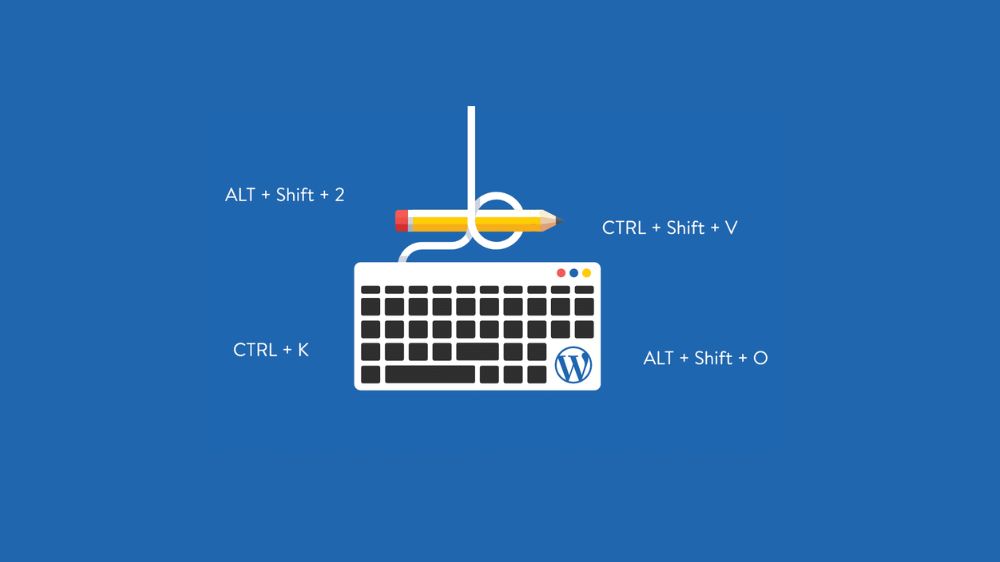
با انتشار نسخه ۵ وردپرس، این سرویس از ویرایشگر جدید خود به نام «گوتنبرگ» رونمایی کرده است. ویرایشگر گوتنبرگ مبتنی بر بلوک طراحی شده است؛ به این معنا که شما با ایجاد بلوکهای مختلف، محتوای خود را تولید میکنید. با تغییر ویرایشگر کلاسیک به گوتنبرگ، میانبرهای صفحه کلید در وردپرس نیز تغییر کردهاند. انواع میانبرهای صفحه کلید ویرایشگر گوتنبرگ وردپرس عبارتند از:
1. میانبرهای صفحه کلید در ویرایشگر گوتنبرگ وردپرس ویندوز
-
-
- ایجاد بلوک جدید: / + نام بلوک
- حرکت بین بلوکها: کلیدهای جهت
- انتخاب چند بلوک: Shift + کلیدهای جهت
- لغو انتخاب یک بلوک: Escape
- حذف یک بلوک: Backspace یا Delete
- نمایش یا پنهان کردن نوار تنظیمات: Ctrl + Shift + ,
- نمایش یا پنهان کردن ستون بلوکها: Ctrl + Shift + ,
- ایجاد بلوک تکراری: Ctrl + Shift + D
- اضافه کردن یک بلوک قبل از بلوک دیگر: Ctrl + Alt + T
- اضافه کردن یک بلوک بعد از بلوک دیگر: Ctrl + Alt + Y
- بازگردانی (Undo): Ctrl + Z
- تکرار عمل قبلی (Redo): Ctrl + Shift + Z
- ذخیره محتوا: Ctrl + S
-
میتوانید فایل مقاله میانبر صفحه کلید وردپرس را از این لینک دانلود کنید.
2. میانبرهای صفحه کلید در ویرایشگر گوتنبرگ وردپرس برای مک
-
-
- ایجاد بلوک جدید: / + نام بلوک
- حرکت بین بلوکها: کلیدهای جهت
- انتخاب چند بلوک: Shift + کلیدهای جهت
- لغو انتخاب یک بلوک: Escape
- حذف یک بلوک: Backspace یا Delete
- نمایش یا پنهان کردن نوار تنظیمات: Command + Shift + ,
- نمایش یا پنهان کردن ستون بلوکها: Command + Shift + ,
- ایجاد بلوک تکراری: Command + Shift + D
- اضافه کردن یک بلوک قبل از بلوک دیگر: Option + Shift + T
- اضافه کردن یک بلوک بعد از بلوک دیگر: Option + Shift + Y
- بازگردانی (Undo): Command + Z
- تکرار عمل قبلی (Redo): Command + Shift + Z
- ذخیره محتوا: Command + S
- مشاهده پیشنمایش: Command + Shift + P
-
میانبر صفحه کلید دیدگاههای وردپرس

در این بخش پرکاربردترین میانبرهای صفحه کلید که میتوانید برای مدیریت دیدگاه ها در وردپرس و هنگام تنظیم دیدگاههای کاربران استفاده کنید آورده شده است. یادگیری این میانبرها به شما کمک میکند تا تنظیمات مربوط به دیدگاههای کاربران را با سرعت بیشتری انجام دهید. این موضوع بهویژه اهمیت خود را زمانی نشان میدهد که دیدگاههای زیادی در سایت شما گذاشته شده باشد.
انواع میانبرهای صفحه کلید دیدگاههای وردپرس عبارتند از:
-
-
- برای تایید نظرات و نمایش آنها در وب سایت: A
- برای عدم تایید نظرات: U
- برای پاسخ به نظرات: R
- برای ویرایش سریع نظرات: Q
- برای انتقال نظرات به بخش Spam (هرزنامه): S
- برای حذف نظرات: D
- برای علامتگذاری نظرات بهعنوان یک نظر مهم: Shift + I
- برای علامتگذاری نظرات بهعنوان یک نظری که در بخش Spam حضور ندارد: Shift + N
- برای تغییر جزئیات نظر: T
- برای رفتن به نظر قبلی: کلید فلش بالا
- برای رفتن به نظر بعدی: کلید فلش پایین
- برای تغییر کامنت انتخاب شده: X
-
کلید میانبر جاستیفای در وردپرس کجاست؟
اگر میخواهید با کلید میانبر جاستیفای در وردپرس آشنا شوید، باید بدانید که به طور پیشفرض کلید میانبر مستقیمی برای جاستیفای وجود ندارد. وردپرس در نسخههای جدید، گزینه Justify را از ادیتورش حذف کرده است. به طور کلی از کلیدهای میانبر زیر میتوانید برای جاستیفای در وردپرس برای ویندوز و مک استفاده کنید:
-
-
- در ویندوز: Ctrl + Shift + J
- در مک: Command + Shift + J
-
جمع بندی کلید میانبر جاستیفای در وردپرس و کلیدهای دیگر
وردپرس ابزاری است که بخاطر محیط کاربر پسند خود و امکانات فراوانی که در اختیار کاربران قرار داده است، روز به روز طرفداران زیادی پیدا میکند. در این میان، آشنایی با کلیدهای میانبر وردپرس و یادگیری کاربرد آنها به شما کمک میکند تا راحتتر کارهای خود را انجام دهید. در واقع این موضوع نه تنها منجر به صرفهجویی در زمان شما میشود، بلکه شما را به یک مدیر وب سایت توانمند تبدیل میکند.
توجه داشته باشید که میانبرهای مختلف ممکن است در سیستم عاملهای مک و ویندوز بهشکل متفاوتی عمل کنند؛ بنابراین برای یادگیری آنها حتما به توضیحاتی که در این مقاله ارائه کردهایم توجه کنید و با تمرین، بر آنها مسلط شوید.
سوالات متداول
چگونه میتوانیم در وردپرس یک متن را به حالت بولد (Bold) دربیاوریم؟
میانبر ایجاد لینک روی متن در وردپرس کدام است؟
پرکاربردترین کلید میانبر برای ذخیره نوشته در وردپرس چیست؟
کلید میانبر جاستیفای در وردپرس در کجا قرار دارد؟
نویسنده شقایق گیگلو
سایر مقالات نویسنده




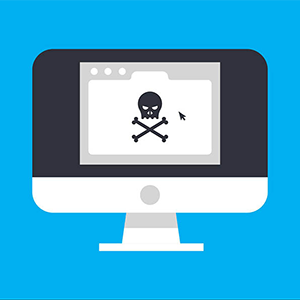




![نصب وردپرس روی سی پنل [ آموزش با دو روش مختلف]](https://blog.zhaket.com/wp-content/uploads/2025/04/wordpress-installation-on-cpanel-300x300.jpg)

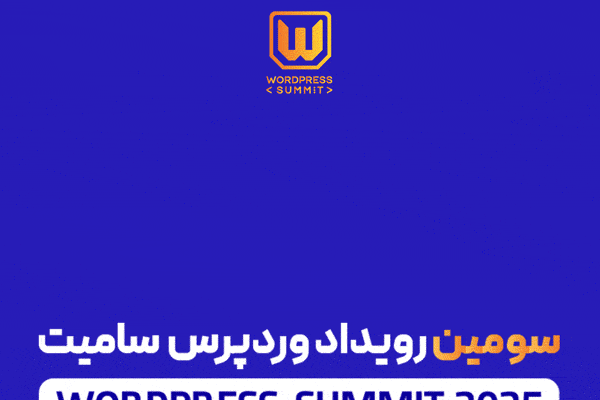
برای Justify همتراز کردن متن
در سیستم عامل ویندوز: ALT + SHIFT + J
در سیستم عامل مک: Command + J